翻訳は機械翻訳により提供されています。提供された翻訳内容と英語版の間で齟齬、不一致または矛盾がある場合、英語版が優先します。
Siemens デバイスにアプリケーションをインストールする
の SiteWise AWS IoT SiteWise Edge サポートチームに E メールを送信して Edge アプリケーションにアクセスしたらSiemens Industrial Edge、アプリケーションを のインスタンスに割り当てますSiemens Industrial Edge Management。その後、デバイスに AWS IoT SiteWise Edge アプリケーションをインストールできます。
AWS IoT SiteWise Edge アプリケーションをインストールするには
-
内で提供されたDockerダイジェストが、「」に記載されている最新バージョンSiemens Industrial Edge Managementと一致することを確認しますAWS IoT SiteWise エッジアプリケーションの変更ログ。
Siemens のDockerダイジェスト値を見つける方法の詳細については、 SiemensドキュメントのSiemens Industrial Edge「 Device」の「Managing an app
」を参照してください。 Siemens Industrial Edge Management は、一度に 1 つのバージョンの AWS IoT SiteWise Edge アプリケーションをサポートします。このステップを実行して、Siemens Industrial Edgeデバイスに AWS IoT SiteWise Edge アプリケーションをインストールする前に、アプリケーションの最新バージョンを使用していることを確認します。
-
AWS IoT SiteWise Edge アプリケーションを Siemens Industrial Edge Management に割り当てます。詳細については、Siemensドキュメントの「産業用エッジ管理」セクションの「アプリケーションの管理
」を参照してください。 -
[Edge 管理] 内で、[AWS IoT SiteWise Edge] のカタログを参照して選択します。
-
[インストール] を選択します。
注記
お問い合わせボタンが表示された場合は、それを選択し、手順に従って の AWS IoT SiteWise Edge アプリケーションへのアクセスをリクエストしますSiemens Industrial Edge。詳細については、「AWS IoT SiteWise Edge アプリケーションにアクセスする」を参照してください。
-
スキーマ設定オプションで [Databus_Configuration] を選択します。
-
データバス設定の [ユーザー名] と [パスワード] を入力します。Siemens Databus user の作成の詳細については、「アプリケーションの Siemens Databus user を作成する」を参照してください。
-
[Databus_Configuration] の横にある小さな丸い灰色のチェックマークアイコンを選択して、アイコンの色を緑色にします。
注記
入力設定は、チェックマークアイコンが灰色から緑色に変わった場合にのみ適用されます。それ以外の場合、入力設定は無視されます。
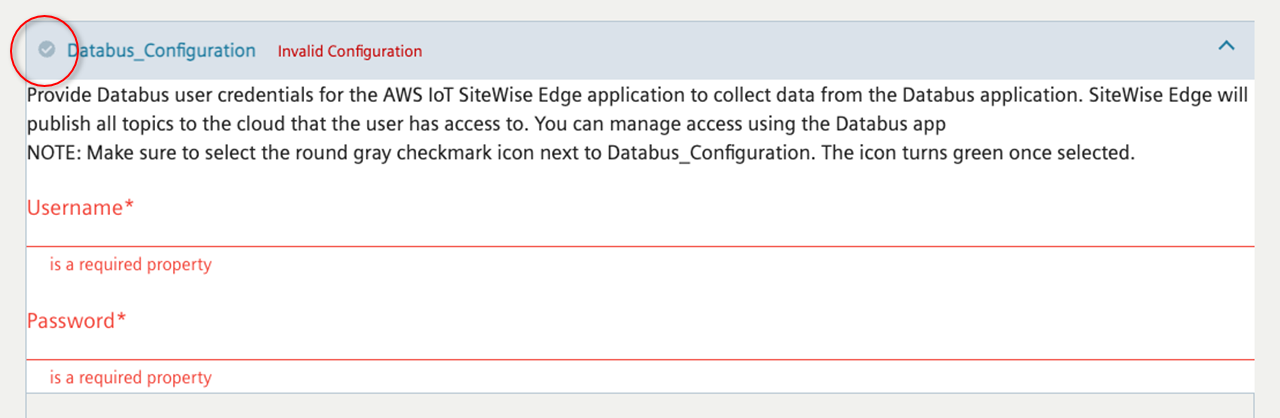
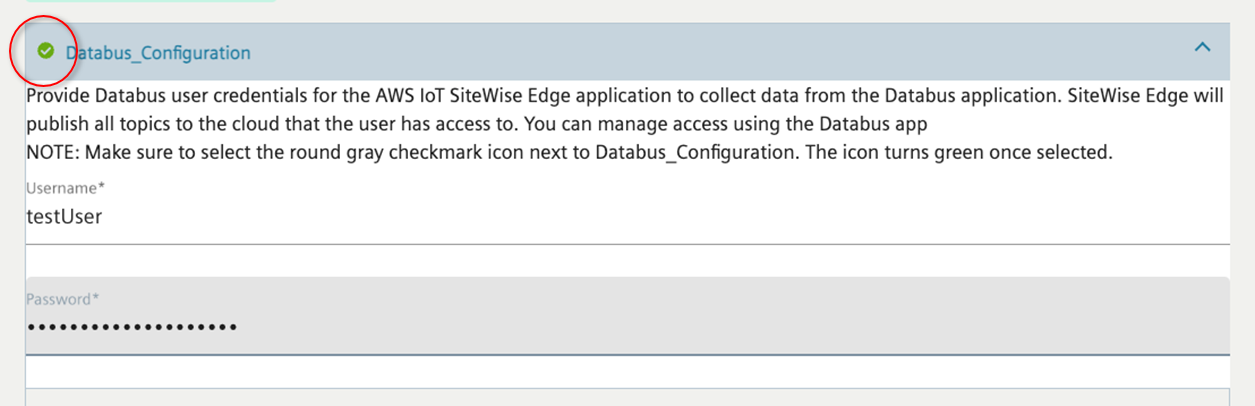
-
[次へ] を選択して、ゲートウェイ設定ファイルをアップロードできる [その他の設定] に移動します。
-
ゲートウェイ設定ファイルをアップロードする場所として SiteWise_Edge_Gateway_Config を選択します。
注記
SiteWise_Edge_Support_Config_Optional ではなく、SiteWise_Edge_Gateway_Config を選択してください。
-
アプリケーションをインストールするデバイスを選択します。
-
[今すぐインストール] を選択します。
オプションで、データを AWS クラウドにエクスポートするようにパブリッシャーコンポーネントを設定できます。詳細については、「AWS IoT SiteWise パブリッシャーコンポーネントの設定」を参照してください。